درود بر شما دوستان عزیز. در این آموزش که با عنوان آموزش عضویت و استفاده از نرم افزار وایبر (Viber) از این وب سایت آموزشی منتشر شده است، شما را با چگونگی ثبت نام و عضویت در وایبر آشنا خواهیم کرد.
مقدمه:
برنامه وایبر برنامه ای برای تماس و ارسال پیام بصورت اینترنتی میباشد که این امکان را برای کاربران خود در سرتاسر دنیا فراهم نموده است تا بتوانند به آسانی و با صرف کمترین هزینه (بصورت رایگان) از راه اتصال اینترنتی توسط این نرم افزار کاربردی با یکدیگر تماس برقرار نمایند و یا به ارسال پیام برای یکدیگر بپردازند که این امر و اتصال اینترنتی این برنامه سهم عظیمی در کاهش هزینه های مکالمه و پیام های کاربران نموده است. در این آموزش شما عزیزان را با چگونگی عضویت توسط این برنامه در سرویس وایبر و همچنین نحوه کار با این نرم افزار و امکانات آن آشنا خواهیم کرد. من علیرضا مقدم هستم، با من همراه باشید.
نکته: تماس صوتی و پیام متنی و ارسال عکس و ویدئو از طریق سرویس وایبر کاملا رایگان میباشد و تنها هزینه شما هزینه ای است که برای اتصال اینترنتی پرداخت میکنید.
نکته: اتصال اینترنتی برای استفاده از سرویس وایبر میتواند از طریق GPRS و یا Wi-Fi باشد.
نکته: مراحل توضیح داده شده در این آموزش در سرویس عامل اندروید انجام و عکس برداری شده است.
در ابتدا برنامه وایبر را از اینترنت دانلود کرده و بر روی گوشی موبایل و یا تبلت خود نصب نمایید.
پس از نصب موفقیت آمیز این برنامه، آیکون آن در منوی اصلی موبایل و یا تبلت شما ظاهر خواهد شد. در ابتدا برای شروع به کار با این برنامه، اینترنت گوشی خود را فعال نمایید. سپس آیکون این برنامه در منوی دستگاه خود را لمس کنید تا برنامه وایبر باز شود. در این هنگام شما با صفحه اصلی برنامه (خوش آمد گویی) روبرو خواهید شد.
از این صفحه گزینه Continue لمس کنید.
در صفحه جدید و در قسمت اول و در فیلد مربوط به گزینه Your Country شما باید کشوری که در آن هستید را انتخاب کنید که برای این کار کشور ایران را انتخاب نمایید. سپس به قسمت دوم بروید و در این قسمت شماره تلفن همراه خود را وارد نمایید. برای این کار شماره را بدون صفر اول و یا بدون 98+ وارد کنید زیرا قبلا با انتخاب کشور محل سکونت (ایران) کد کشور بصورت خودکار در شماره شما اعمال خواهد شد.
در نهایت دکمه Continue را لمس کنید تا به مرحله بعد راه یابید.
در این مرحله پیغامی با عنوان Is this your Correct Number ظاهر خواهد شد که شماره وارد شده شما در آن نمایش داده میشود و پیغامی برای تایید صحت شماره تلفن وارد شده میباشد.
در صورت صحت شماره وارد شده بر روی گزینه OK و در صورت تمایل به ویرایش شماره وارد شده گزینه Edit را انتخاب نمایید.
در این مرحله و در صفحه بارگذاری شده برای اتصال به وایبر و تایید ثبت نام کدی را سرویس وایبر برای شما ارسال خواهد کرد.
این کد معمولا بصورت خودکار در فیلد مربوطه وارد خواهد شد. در غیر این صورت پس از دریافت کد از سرویس وایبر و توسط یک پیام کوتاه، کد را در فیلد مربوطه وارد کرده و بر روی گزینه Continue لمس کنید تا به مرحله بعد راه یابید.
نکته : در صورتی که کد از این طریق بدست شما نرسیده است، با انتخاب گزینه Prees here to get a call این کار را از طریق تماس تلفنی انجام دهید.
با گذراندن مرحله بالا صفحه ای جدید باز خواهد شد که در این صفحه شما باید نام خود را وارد کنید. همچنین میتوانید تصویر خود را در سرویس وایبر انتخاب و آپلود کنید که البته وارد کردن تصویر برای پروفایل اجباری نیست.
برای وارد کردن نام و تصویر میتوانید از اکانت فیسبوک خود نیز استفاده نمایید. برای این کار کافیست گزینه Use Facebook details را انتخاب نمایید. درغیر اینصورت برای آپلود عکس خود میتوانید بر روی کادر عکس (کادر Your photo) که در این صفحه قرار دارد لمس کنید و تصویر خود را انتخاب نمایید.
برای وارد کردن نام خود نیز بر روی فیلد Your Name بروید و نامی را برای خود برگزینید (1). سپس بر روی گزینه Continue لمس کنید تا به مرحله بعد راه یابید (2).
تا این لحظه شما موفق به ساخت اکانت خود در وایبر شده اید.
در این مرحله سرویس وایبر با استفاده از نام ها و شماره های موجود در دفترچه تلفن دستگاه شما اقدام به معرفی دوستانی خواهد کرد که از این لیست در وایبر عضویت دارند و این معرفی بصورت پیش فرض در قسمت مربوط به پیام های برنامه باز خواهد شد.
برای مشاهده دوستان دیگر خود که در وایبر عضو هستند کافیست بر روی گزینه Compose لمس کنید تا لیست آنها برای شما به نمایش درآیند.
آموزش روش کار با وایبر
آشنایی با محیط اصلی برنامه
پس از ثبت نام در وایبر و یا وارد شدن مجدد به برنامه، شما با محیط اصلی این برنامه مواجه خواهید شد که به شکل زیر میباشد. در این محیط سه آیکون اصلی وجود دارند که این آیکون ها و گزینه های زیر مجموعه آنها و کارکرد هرکدام عبارتند از :
1. آیکون اس ام اس : با انتخاب این آیکون و لمس آن وارد محیط اس ام اس خواهید شد. از این بخش قادر خواهید بود تا به ارسال اس ام اس بپردازید.
2. آیکون دفترچه تلفن: با انتخاب این آیکون در صفحه مربوط به آن لیست دفترچه تلفن موبایل و یا تبلت شما نمایش داده خواهد شد.
3. آیکون تماس ها : با لمس این آیکون وارد محیط آن خواهید شد که در محیط اصلی آان تماس های اخیر شما ثبت شده اند و امکان شماره گیری نیز در این قسمت وجود دارد.
ارسال اس ام اس (SMS) و ام ام اس (MMS) توسط برنامه وایبر
برای ارسال اس ام اس (SMS) و یا ام ام اس (MMS) ابتدا بر روی آیکون اس ام اس که در نوار بالای برنامه قرار دارد لمس کنید. همانطور که قبلا گفته شد نام جند نفر از دوستان شما بصورت پیش فرض در این صفحه نمایش داده میشود و اگر خواهان ارسال اس ام اس برای فرد دیگری هستید گزینه Compose را لمس کنید تا لیست دوستان شما نمایش داده شوند. در این محیط لیست نام دوستان شما که در وایبر عضو هستند نمایش داده میشود.
حال برای ارسال SMS به فرد مورد نظر نام آن را پیدار کرده و آن را انتخاب نمایید. سپس محیطی مانند تصویر زیر باز خواهد شد که شما با لمس فیلد نشان داده شده در تصویر زیر قادر خواهید بود تا به تایپ SMS بپردازید.
نکته: فلش کوچکی که در کنار فیلد تایپ پیام قرار داده شده است در واقع همان گزینه Send Location میباشد. با انتخاب این گزینه (فعال کردن این گزینه) دوستان شما قادر خواهند بود تا موقعیت جغرافیایی شما را دریافت کنند.
برای ارسال MMS کافیست در حالی که در محیط گفته شده قرار دارید، بر روی گزینه + که در سمت چپ فیلد قرار دارد لمس کنید.
در کادری جدید که در زیر فیلد تایپ پیغام باز خواهد شد، گزینه هایی برای ارسال تصویر، فایل صوتی، ویدئو و… قرار داده شده اند. این گزینه ها عباتند از:
Take photo : با انتخاب این گزینه دوربین دستگاه شما فعال خواهد شد و شما را قادر خواهد ساخت تا به تصویر برداری توسط دوربین و ارسال آن از طریق سرویس وایبر بپردازید.
Photo Gallery : انتخاب این گزینه این امکان را برای شما فراهم میسازد تا تصاویر ذخیره شده در گالری دستگاه خود را ارسال کنید.
send video : با انتخاب این گزینه که برای ارسال ویدئو کاربرد دارد، کادری جدید باز خواهد شد که انتخاب گزینه Camcorder شما را قادر میسازد تا با دوربین دستگاه به فیلمبرداری بپردازید و با انتخاب گزینه Galley میتوانید ویدئو های ذخیره شده در گالری دستگاه را انتخاب و ارسال نمایید.
Doodle : در صفحه ای جدید امکان نقاشی و ابزار مربوطه و امکان ارسال آن برای کاربر فراهم شده است.
Send Location : با انتخاب این گزینه (فعال کردن این گزینه) دوستان شما قادر خواهند بود تا موقعیت جغرافیایی شما را دریافت کنند.
در اطراف کادر این گزینه ها نیز شکلک هایی برای ارسال کاربران قرار داده شده اند.
با انتخاب گزینه مورد نظر و انتخاب فایل مناسب براحتی قادر خواهید بود تا آن را برای دوستان وایبری خود ارسال نمایید.
مشاهده دفترچه تلفن و دوستان عضو وایبر
برای مشاهده دفترچه تلفن (یا Contact) خود در برنامه وایبر کافیست تا از نوار بالای برنامه بر روی آیکون دفترچه تلفن (که آیکون یک شخص است) لمس کنید تا در صفحه مربوط به آن دفترچه تلفن خود را مشاهده کنید. در این لیست که بطور پیش فرض بر روی گزینه ALL قرار دارد نام تمامی افرادی که در دستگاه ذخیره شده اند نمایش داد خواهد شد و اگر شخصی در وایبر عضو باشد روبروی نام آن عبارت Viber و در صورتی که آن فرد در وایبر عضو نشده باشد چیزی جلوی نام آن درج نشده است.
نمایش نام دوستان عضو در وایبر
در صفحه دفترچه تلفن (نوار بالایی آن) سه گزینه وجود دارد که برای نمایش افرادی که در لیست دفترچه تلفن قرار دارند و در وایبر نیز عضو هستند، کافیست گزینه Viber را انتخاب کنید تا تنها نام این افراد برای شما نمایش داده شود.
نمایش نام دوستانی که در وایبر عضو نیستند و یا از آن خارج شده اند
برای این کار گزینه Viber Out را انتخاب کنید تا در صفحه لیست نام این افراد نمایش داده شود.
برقراری تماس صوتی با دوستان وایبری
برای این کار کافیست بر روی آیکون لیست تماس های خود لمس کنید. سپس با وارد شدن به محیط Call History گزینه Open Keypad را که در نوار پایین صفحه قرار دارد انتخاب کنید.
با انجام این کار کیبورد مربوط به شماره ها برای وارد کردن شماره مورد نظر باز خواهد شد.
در صورتی که شماره ای جدید وارد کرده باشید باید پس از وارد کردن شماره بر روی آیکون تماس (گوشی تلفن) تماس خود را برقرار کنید.
و در صورتی که نام دوست خود را انتخاب کرده باشید با باز شدن نام و انتخاب آن دو گزینه Free SMS و Free Call نمایش داده خواهد شد. با لمس و انتخاب گزینه Free Call قادر به برقراری تماس صوتی خواهید بود و با لمس گزینه Free sms به بخش اس ام اس ها برای ارسال پیام راه خواهید یافت.
برای ارسال SMS، MMS و تماس صوتی از طریق دفترچه تلفن کافیست نام فرد مورد نظر را در دفترچه تلفن خود بیابید. سپس با لمس نام وی در صفحه ای جدید دو گزینه Free Call و Free Message در اختیار شما قرار خواهد گرفت.
اکنون کافیست برای ارسال پیام گزینه Free Message و برای برقراری تماس گزینه Free Call را انتخاب نمایید تا همانند گذشته بتوانید این کار را براحتی انجام دهید.
جستجوی نام فردی که در دفترچه تلفن ذخیره شده است
برای این کار آیکون دفترچه تلفن را انتخاب کنید و پس از راه یابی به لیست نام دوستان خود، در نوار پایینی صفحه بر روی آیکون جستجو لمس کنید تا فیلد جستجو باز شده و با تایپ نام مورد نظر بتوانید آن را راحت تر پیدا کنید.
اضافه کردن نامی جدید به لیست دفترچه تلفن
برای این کار ابتدا به دفترچه تلفن بروید و بر روی آیکون New Contact که در نوار پایین برنامه قرار دارد لمس کنید.
حال با باز شدن کادر New Contact اقدام به وارد کردن اطلاعات و شماره جدید کنید و در نهایت با لمس گزینه Save اقدام به ذخیره سازی آن نمایید.
امیدوارم از این آموزش نهایت بهره را برده باشید. تا آموزشی دیگر پیروز باشید.


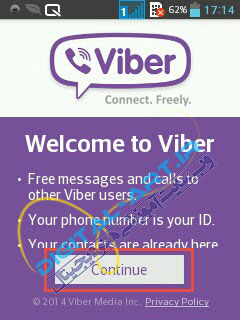
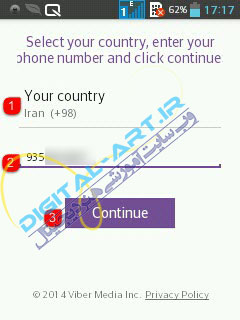
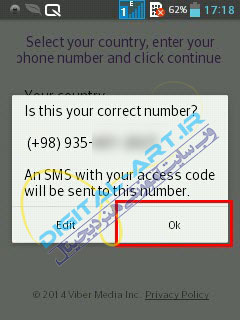
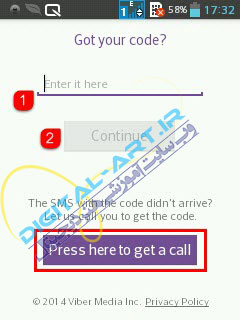
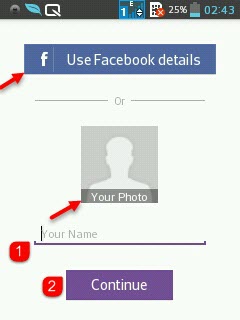
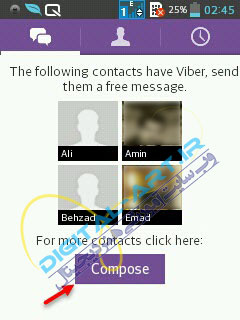

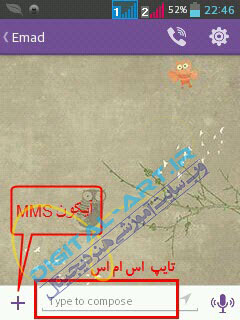
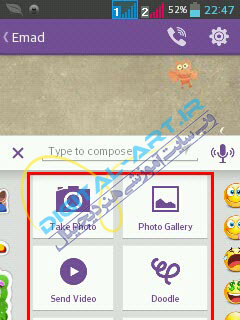
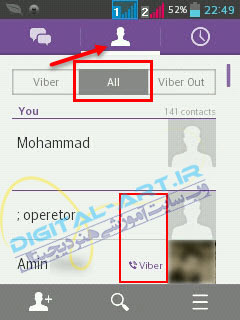
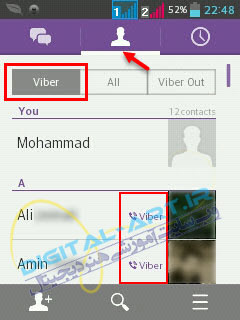
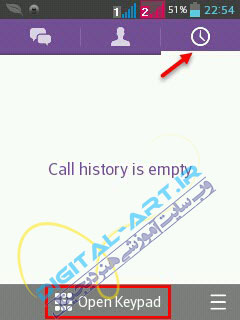
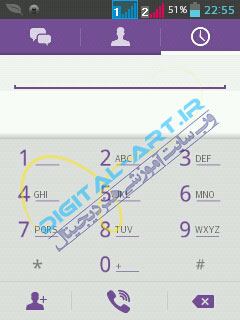
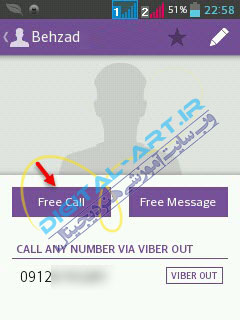
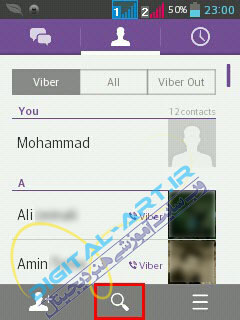
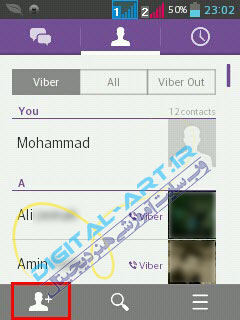
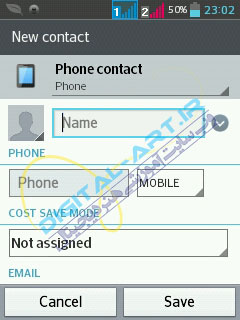






وابر ازم کد میخواد موقع نصیب ولی کسی ارسال نکرده نمیتوانم وابر رو نصیب کنم
خیلی خوب بود
سلام خوب بود ببخشید من وایبر نصب کردم اینترنتمم سرعتش بالاس اما وقتی شماره وارد میکنم و منتظر کد هستم می نویسه باید به اینترنت وصل باشید
سلام در مرحله دوم وایبر میگه کد شیش رقمی بزنیین من هر کد زدم نشد
سلام
ممنونم از شما